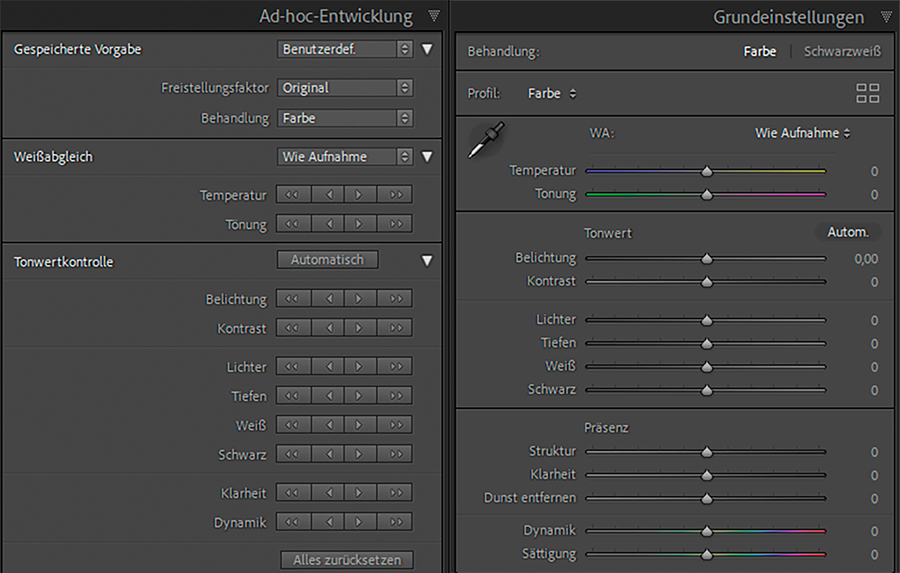Manche Dinge in Lightroom sind hinderlich, manche sind äußerst hilfreich und manche sind weniger weit verbreitet, helfen aber enorm. Zu jeder dieser drei Einschätzungen stelle ich Ihnen heute ein Beispiel vor. Es geht um versehentliches Klicken, Finden von Dateien und um eine besodere Form der Entwicklungsveränderung.
Versehentliches Klicken vermeiden
Im Filmstreifen von Lightroom werden in den Miniaturansichten der Fotos kleine Symbole angezeigt. Bei der Auswahl von Fotos zur Betrachtung in der Lupenansicht kann es im Eifer des Gefechts schon mal vorkommen, dass Sie auf eines der kleinen Symbole, die den Fotos zugefügt werden, wenn Sie z.B. Entwicklungseinstellungen oder Beschneidungen vornehmen, klicken.

Dann kann es passieren, dass sich das Beschneidungswerkzeug öffnet, weil Sie auf das linke rot markierte Symbol in der oben gezeigten Abbildung klicken. Sie können die Anzeige über die Einstellungsoptionen der Rasteransicht (Strg+J) zwar ein- und ausschalten, verzichten damit aber auf die Informationen, die diese Symbole liefern. Mit einem Rechtsklick auf ein Foto im Filmstreifen öffnet sich ein Kontextmenü und in diesem können Sie über Ansichtsoptionen→Klicks auf Kennzeichen ignorieren wählen. Schon wählt Lightroom nur noch das Foto aus – egal wohin Sie innerhalb des Fotos klicken.
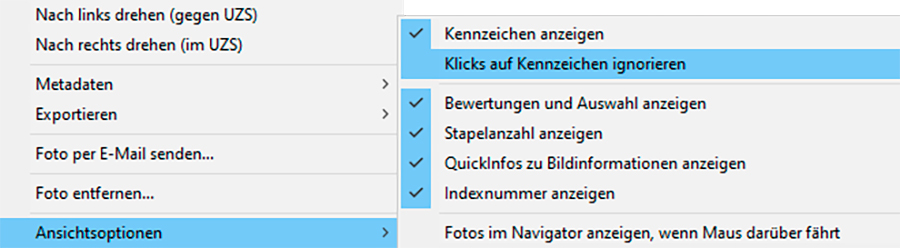
Das Auffinden der Fotodatei
Lightroom organisiert die Fotos in einer Datenbank. Dabei merkt sich Lightroom den Speicherplatz Ihrer Fotos und speichert diesen Hinweis auf den Ablageort. Das Foto befindet sich also immer an dem von Ihnen gewählten Speicherort und ist in Lightroom nicht als Datei vorhanden. Wenn Sie den Speicherort Ihres Fotos benötigen, führen Sie einen Rechtsklick auf das Foto aus und wählen im Kontextmenü Im Explorer anzeigen.
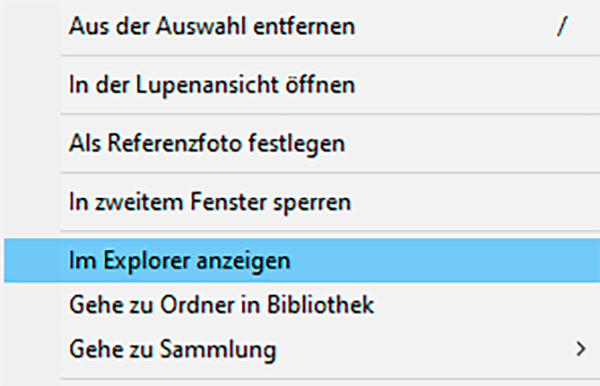
Wenn Sie Im Ordnerpanel im Bibliotheksmodul den Mauszeiger auf einen Ornder stellen und kurz verweilen, wird Ihnen in der kontextsensitiven Hilfe ebenfalls der Speicherort dieses Ordners angezeigt.

Gleichmäßige Veränderung der Entwicklungseinstellungen
Die Ad-hoc-Entwicklung im Bibliotheksmodul wird von den wenigsten Nutzern zur Entwicklungseinstellung herangezogen. Warum auch? Der logische Weg ist die Bearbeitung im Entwicklungsmodul. Der Name spricht für sich. Einen wichtigen Unterschied zwischen den beiden Entwicklungsmöglichkeiten gibt es allerdings. Stellen Sie sich vor, Sie entscheiden sich dazu, bei einer Vielzahl von Fotos z.B. den Wert für Schwarz anzuheben, um für diese Fotos vielleicht eine bessere Durchzeichnung in der Druckausgabe zu erreichen. Wenn diese Fotos aufgrund Ihrer ursprünglichen Bearbeitung unterschiedliche Schwarzwerte haben, müssten Sie im Entwicklungsmodul nun jedes Foto einzeln bearbeiten. Das Ad-hoc-Entwicklungspanel arbeitet anders. Hier wird die Korrektur in Abhängigkeit vom eingestellten Wert vollzogen.
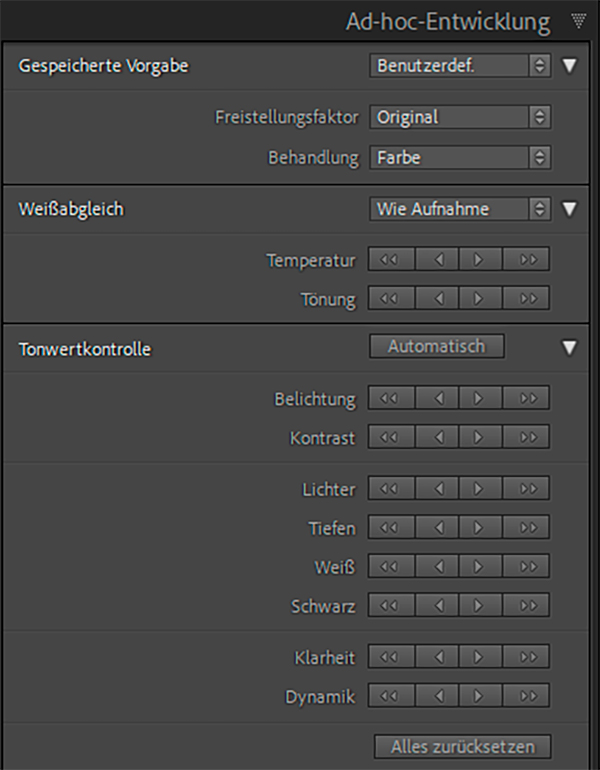
Hierzu ein Beispiel: Ein Foto trägt den Schwarzwert -3 ein anderes Foto -8. Sie wollen beide Fotos um 5 Werte anheben. Im Entwicklungsmodul müssten Sie nun beide Fotos nacheinander aktivieren und den Schwarz-Regler für das erste Foto auf +2 und für das zweite Foto auf -3 stellen. Bei zwei Fotos ist das sicherlich kein Riesenaufwand. Bei mehreren Fotos geht es aber einfacher. Im Bibliotheksmodul markieren Sie alle Fotos, stellen den Button Synchronisieren auf Autom. synchr. und klicken einmal in der Ad-hoc-Entwicklung auf die Taste mit einem Pfeil nach rechts neben der Beschriftung Schwarz. Lightroom addiert nun die 5 Einheiten zu den bereits vorhandenen Einstellungen. Fertig!